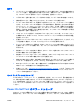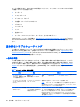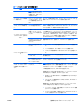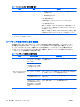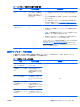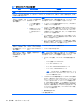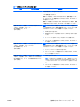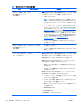HP xw Series Workstations - Setup and Troubleshooting Guide
問題 原因 解決策
注記: ワークステーショ
ンを
ライブの
AC コンセント
に接続
すると
、RTC バッテ
リが長持
ちします
。
ワークステーションが周期的
に一時停止
する
。
ネットワーク ドライバがロ
ードされているのに、ネット
ワーク接続
が確立されていま
せん。
ネットワーク接続を確立するか、コンピュータ セットアップ(F10)を
使用してネットワーク コントローラを無効に設定します。
キーパッドの矢印キーを使用
しても、カーソルが動かな
い。
Num Lock キーがオンになっ
ている可能性があります。
Num Lock キーを押します。Num Lock ライトがオンになっていると、
矢印キーが機能しません。Num Lock キーはコンピュータ セットアップ
(F10)を使用
して
、無効または
有効に設定できます
。
ワークステーション
のカバー
(アクセス パネル)を取り外
せない。
(一部のワークステーション
に備わっている)ソレノイ
ド カバー ロックが設定され
ています。
コンピュータ セットアップ(F10)を使用して、ソレノイド カバー ロ
ック
を解除します
。ソレノイド カバー ロック FailSafe Key(ソレノイ
ド カバー ロックを手動で無効に設定
するためのデバイス
)は HP から
入手できます。FailSafe Key は、パスワード
を忘れた
、停電した、また
はワークステーションが故障した場合に必要になります(この解決策
は xw8000/xw9000 シリーズには該当しません)。
パネル
がロックされています
(xw6000/xw8000/xw9000
シリーズ)。
装置
の背面にあるキーを使用して
、パネル
のロックを解除します
。
パフォーマンスが低下してい
る。
プロセッサの温度が高くなっ
ています。
1.
ワークステーション周辺の通気が妨げられていないことを確認しま
す。
2.
ファンが接続され、正しく動作していることを確認します。
3. プロセッサの放熱板が正しく取り付けられていることを確認しま
す。
ハード ディスク ドライブが
いっぱいです。
ハード ディスク ドライブの空き容量を増やすために、データを別の場
所に移動します。
メモリが両方のチャネルでは
なく 1 つのチャネルにイン
ストール
されています
。
パフォーマンスを最大化するには、DIMM が一致し、両方のチャネルに
インストールされていることを確認してください。
ワークステーションの電源が
入らず、ワークステーション
の前面の LED は点滅してい
ない。
ワークステーションの電源が
入りません。
注意: システムがオフの場合でも、内部コンポーネントの電源が入っ
ている可能性があります。機器の損傷を防ぐため、コンポーネントを取
り外す前にワークステーションの電源コードを抜いてください。
この問題を解決するには、次のいずれかを選択します。
A. 電源ボタンを 4 秒より短く押し続けます。ハード ディスク ドライブ
LED が緑色になった場合は、以下のことを行います。
1. 拡張カードを 1 枚ずつ取り外し、再度電源ボタンを 4 秒より短く
押し続けます。
2.
システム ボードに問題があることが考えられます。HP のサポート
まで連絡してください。
B. 電源ボタンを 4 秒より短く押し続けます。ハード ディスク ドライ
ブ LED が緑色にならない場合は、以下のことを行います。
1.
ワークステーションが、正常に機能している AC コンセントに接続
されていることを確認します。
2. アクセス パネルを開き、電源ボタンのハーネスがシステム ボード
に正しく接続されていることを確認します。
表 5-1 インストール時の一般的な問題 (続き)
JAWW
基本的なトラブルシューティング
31